La consola de administración sólo es accesible para el administrador de la organización. Si eres un Org Admin entonces puedes acceder a la consola de administración haciendo clic en el punto azul en la esquina superior derecha de tu cuenta TolaData y seleccionando la pestaña ‘Consola de administración’.
¿Qué puede hacer en la consola de administración?
En la «Consola de administración» hay opciones para los ajustes, las configuraciones y la gestión de usuarios. Hay tres secciones en la consola: «Configuración», «Usuarios» y «Detalles de la organización y estilos personalizados».

Cómo gestionar los usuarios Invite a nuevos usuarios:
Invite a nuevos usuarios: Las cuentas de usuario de su organización se gestionan en la consola de administración, que se encuentra haciendo clic en el icono del círculo azul en la parte superior derecha de la pantalla, lo que le llevará a la pestaña «Usuarios», donde puede hacer clic en el botón verde «Invitar usuario(s)».
Introduzca la dirección de correo electrónico y haga clic en «Agregar». El usuario recibirá un correo electrónico invitándole a configurar su cuenta de TolaData.
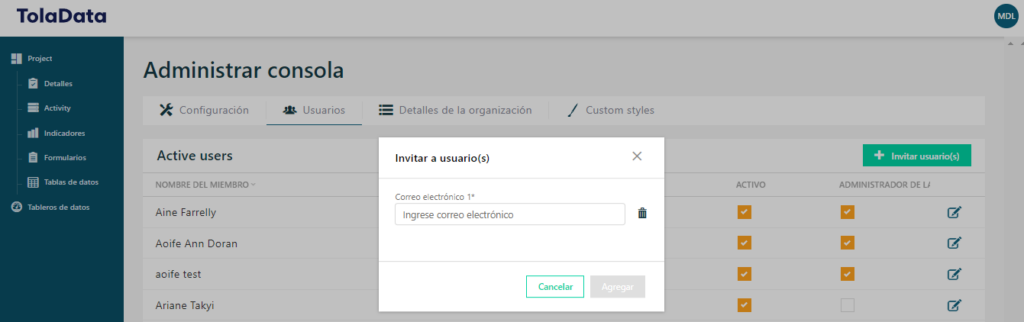
Desactivar usuarios:Sólo puede desactivar a los usuarios que ya han sido invitados a su unidad organizativa y han completado la configuración de su cuenta. Navegue por la consola de administración como se ha explicado.
Si la casilla relacionada con el usuario tiene una marca naranja, entonces el usuario está activo. Simplemente desmarque esta casilla para desactivar el usuario. Aparecerá un mensaje de advertencia para confirmar la desactivación.
Cómo configurar los ajustes de su organización
En la pestaña «Configuración», el administrador de la organización puede dar formato a los números de su organización, personalizar los nombres de los niveles del flujo de trabajo y definir los valores de ciertos menús desplegables.
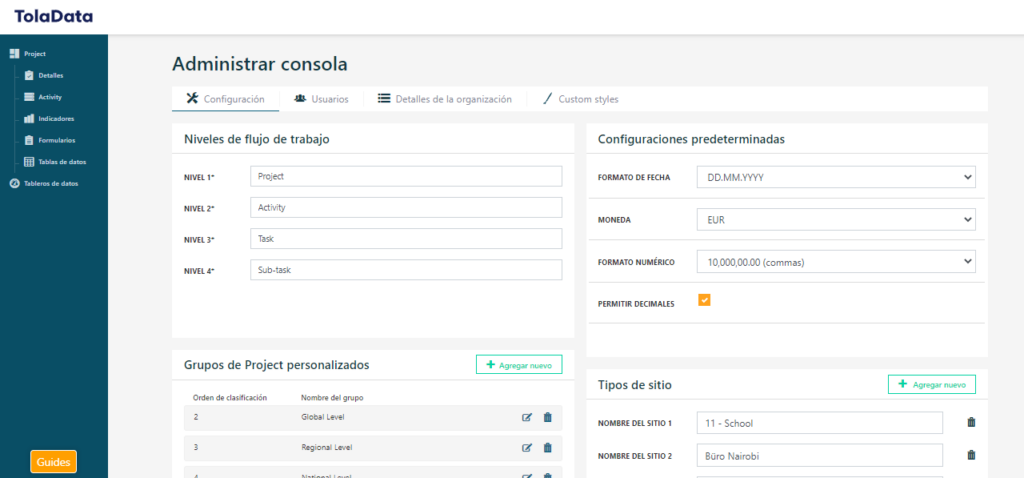
Niveles de flujo de trabajo
Los tres niveles de flujo de trabajo se denominan por defecto «Proyecto», «Actividad» y «Tarea». Si desea cambiar la terminología utilizada en el sistema, puede editar los nombres y hacer clic en el botón verde «Guardar».
- Nivel de flujo de trabajo 1 – Proyecto
- Nivel de flujo de trabajo 2 – Actividad
- Nivel de flujo de trabajo 3 – Tarea
Puede cambiar los nombres de los niveles de flujo de trabajo, por ejemplo, si su organización se refiere al primer flujo de trabajo como «Programa» en lugar de «Proyecto», puede cambiarlo aquí.
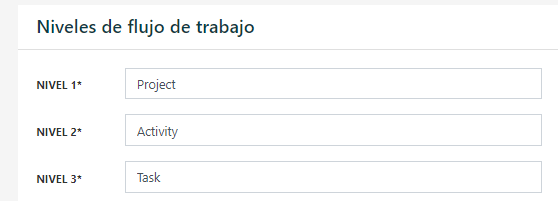
Tenga en cuenta que estos nombres no son traducidos por el sistema cuando un usuario configura su perfil en un idioma diferente.
Configuraciones predeterminadas
Puede establecer las configuraciones predeterminadas de fecha, formato de número y moneda. Seleccione una de las opciones de los menús desplegables y haga clic en «Guardar». Sus selecciones se aplicarán a todos los usuarios de su organización.
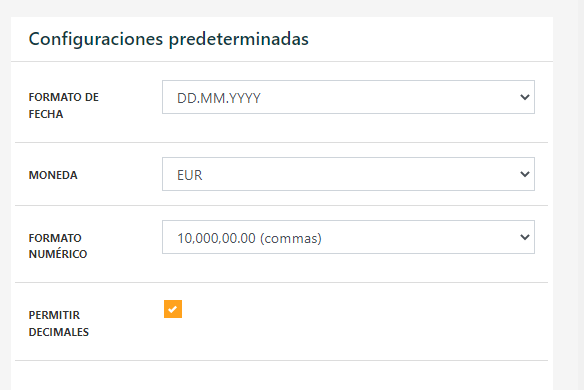
Grupos de proyectos personalizados
Puede clasificar sus grupos en colecciones personalizadas en la sección «Grupo de proyectos personalizado».
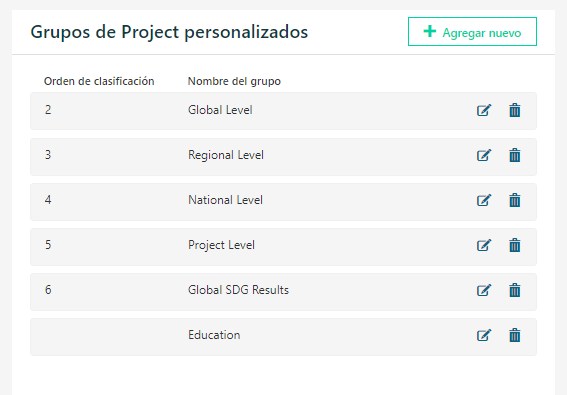
Tipo de aprobación
En la sección de actividades se establecen los tipos de aprobación que pueden seleccionar los usuarios cuando crean una nueva aprobación.
Haga clic en «Agregar nuevo» e introduzca el nombre del tipo de aprobación que desea que aparezca en la lista desplegable de tipos de aprobación y, a continuación, haga clic en «Guardar».
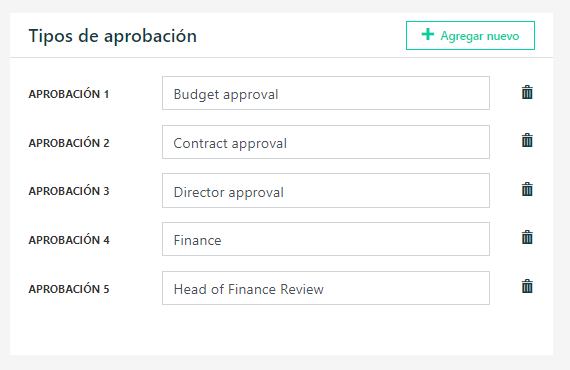
Oficinas
Usted establece las oficinas que pueden ser seleccionadas por los usuarios cuando crean un nuevo sitio para mostrar qué oficina de su organización gestiona el sitio. Esta funcionalidad puede ser especialmente útil para organizaciones grandes, con muchas oficinas de campo responsables de la ejecución de proyectos en numerosos lugares.
Haga clic en «Agregar nuevo» e introduzca el nombre de la oficina y la ubicación de su país y, a continuación, haga clic en «Guardar».
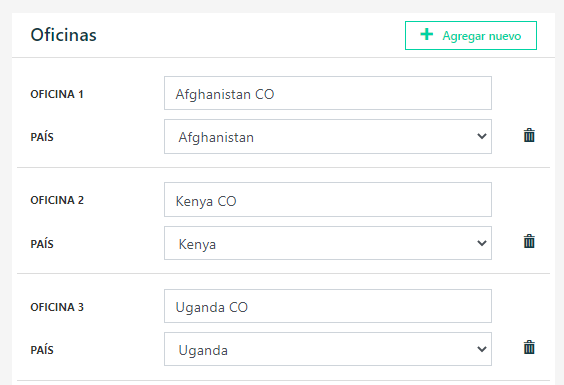
Tipos de sitios
Usted establece los tipos de sitio que pueden ser seleccionados por los usuarios cuando crean un nuevo sitio.
Haga clic en «Agregar nuevo» e introduzca el nombre del tipo de sitio que desea que aparezca en la lista desplegable de tipos de sitio y, a continuación, haga clic en «Guardar».
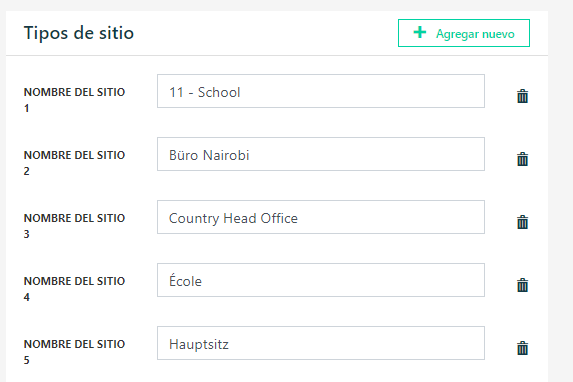
Tipos de partes interesadas
Se establecen los tipos de partes interesadas que pueden ser seleccionados por los usuarios cuando crean una nueva parte interesada.
Haga clic en «Agregar nuevo» e introduzca el nombre del tipo de parte interesada que desea que aparezca en la lista desplegable de tipos de partes interesadas y, a continuación, haga clic en «Guardar».
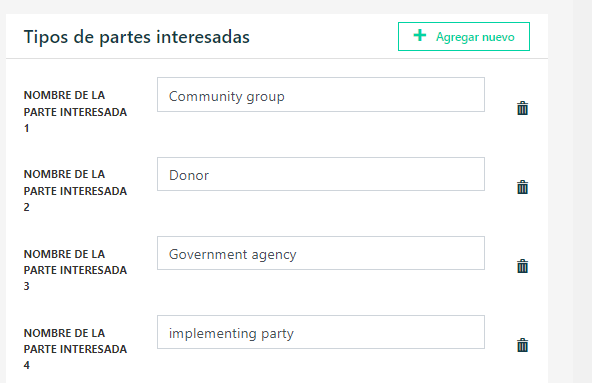
Cómo exportar los datos de su organización
En la sección «Detalles de la organización y exportaciones» puede exportar toda su lista de proyectos, países de operación, sitios, partes interesadas, resultados de indicadores y resultados de indicadores con metas periódicos en formato CSV.
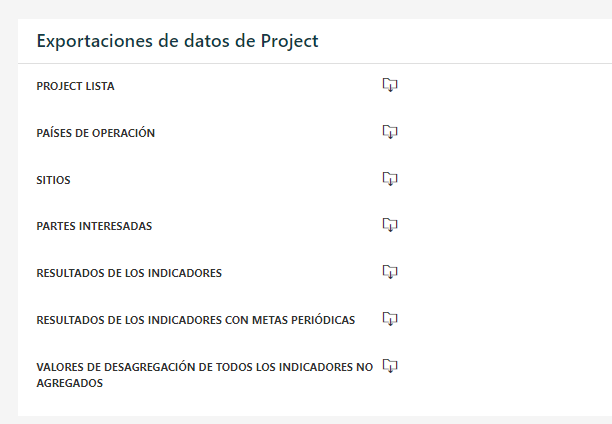
Puede encontrar información adicional sobre el formato de los conjuntos de datos exportados en la guía «Formato de los datos exportados».



